有很多工具可以帮助您归档、压缩和提取文件。这是一种在保持文件大小较小的同时将数据存储起来的好方法。Keka 就是这样一款应用,它用于创建用于存储的归档文件。
如果您有多个归档工具,您可能需要…… 在 Mac 上卸载 Keka这样可以节省电脑系统中的更多空间。此外,它还能帮助提升电脑运行速度,尤其是在您删除大量不需要的应用程序并释放更多Mac空间的情况下。
本文将讨论在 Mac 上卸载 Keka 所需的步骤。我们将介绍一款优秀的应用程序卸载工具,并优化您的 Mac 电脑。此外,我们还将介绍手动卸载 Keka 的方法。 彻底删除该应用 从您的系统。
内容: 第一部分:什么是Keka?第二部分:如何在 Mac 上手动卸载 Keka?第三部分:使用终端从 Mac 中移除 Keka 的步骤第四部分:在Mac上自动卸载Keka并删除残留文件部分5。 结论
第一部分:什么是Keka?
凯卡 是一款适用于 Mac 电脑的工具,用于归档或提取数据。它于 2009 年发布,并持续更新以添加更多功能或修复应用程序中的错误。
Keka最神奇的地方在于…… 这个应用非常易于使用。 即使您是计算机技术方面的业余爱好者,也能轻松理解。此外,它还能帮助您修改设置,根据您的需要创建不同的存档。
它非常容易上手。你只需要将需要归档和解压的文件拖放到 Keka 平台即可。就是这么简单。这款工具兼容多种格式,包括 RAR 文件。但是,如果你不再需要这款工具,该如何在 Mac 上卸载 Keka 呢?

第二部分:如何在 Mac 上手动卸载 Keka?
以下是在 Mac 上手动卸载 Keka 的步骤。我们还将在步骤部分的后半部分教您如何删除残留文件。请查看以下内容:
- 首先,你必须 凯卡关闭 并确保它没有在后台运行。为此,您只需右键单击 Mac Dock 栏中的该程序图标,然后选择“关闭”。 点击“退出”选项或者,您也可以在 Dock 栏中启动“活动监视器”,然后点击“网络”选项卡。在“网络”窗口中,选择 Keka,然后点击“退出进程”。再次点击“退出”以确认操作。
- 打开 Dock 栏中的 Finder,然后选择“应用程序”文件夹。
- 找到 Keka 应用程序并右键单击它。在出现的菜单中,单击“移到废纸篓完成后,请务必清空垃圾桶。
- 现在,你必须 删除Keka的残留数据 在“资源库”文件夹中。要打开资源库文件夹,请在 Mac 上打开 Finder。点击“前往”菜单,然后选择“前往文件夹”。在弹出的窗口中,输入“~/Library/”(不含引号)。然后,按回车键。
- 之后,进入主库文件夹中的 Applications 子文件夹,删除 Keka 应用程序。
- 在以下(主库文件夹下的)子文件夹中,删除与 Keka 相关的文件和文件夹。以下子文件夹为:
/Caches//Preferences//Application Support//LaunchAgents//LaunchDaemons//PreferencePanes//StartupItems/
- 删除后,清空 Mac 的废纸篓并重新启动电脑。
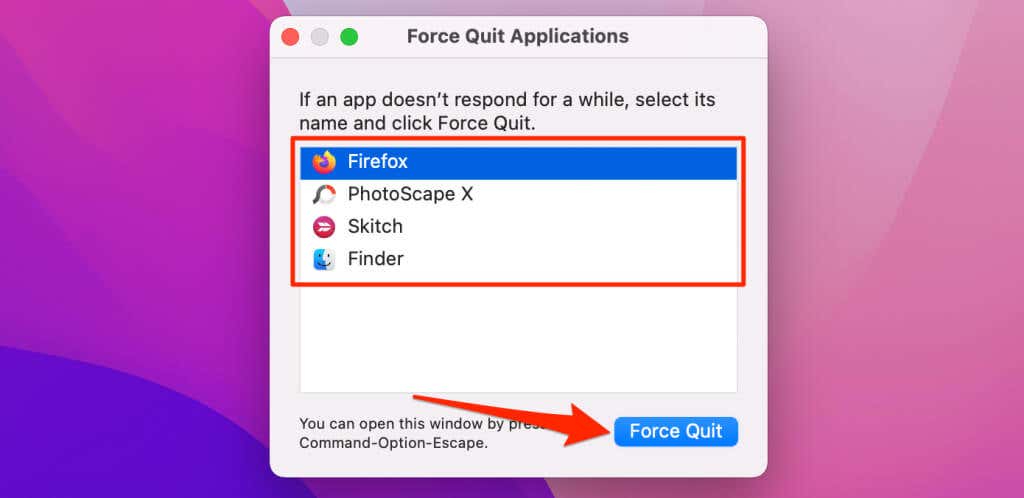
第三部分:使用终端从 Mac 中移除 Keka 的步骤
您也可以使用 Mac 电脑上的“终端”应用程序卸载 Keka。“终端”位于 macOS 设备的“应用程序/实用工具”文件夹中。请按照以下步骤操作:
- 在“应用程序”中打开终端,然后转到“实用工具”启动终端。
- 在终端中,输入以下命令(不带引号)以删除 Keka 应用程序:“
rm -r /Applications/Keka.app按回车键运行命令。 - 之后,您必须删除应用程序的实际偏好设置。您需要使用的命令如下。粘贴命令后按回车键运行脚本:
- 适用于 1.1.0 及更高版本:
defaults remove com.aone.kekaRm -r ~/Library/Containers/com.aone.keka
- 对于旧版本:
defaults remove com.aone.kekarm ~/Library/Preferences/com.aone.keka; rm -r ~/Library/Applications Support/Keka
- 现在,要在 Mac 上彻底卸载 Keka,下一步是输入一条命令,该命令将 移除 Keka 扩展的首选项 在 Finder 中执行此操作。为此,请键入命令(不带引号和句点),然后按回车键:
“rm -r ~/Library/Containers/com.aone.keka.KekaFinderIntegeration“。
第四部分:在Mac上自动卸载Keka并删除残留文件
借助 iMyMac 程序,从电脑上卸载程序变得轻而易举。 PowerMyMac它提供各种实用工具,用于优化 Mac 电脑。
它的其中一款工具是“应用程序卸载程序”。", 这可能 帮助您彻底移除 Webroot 应用 或您 Mac 上的其他不需要的软件。它保证 没有残留文件或残余文件 连接到了不良软件。
PowerMyMac 可以识别并删除系统中不必要的文件,从而帮助您清理电脑。它还可以用来管理扩展程序、卸载程序、删除重复文件和粉碎数据。
以下是利用该程序删除不需要的应用程序的方法。 在 Mac 上彻底卸载 Keka:
- 从 iMyMac 官方网站下载安装程序后,使用下载的软件包将软件安装到您的计算机上。
- 启动该程序即可享受其各项功能。
- 新闻通稿 App卸载程序 之后在界面的左侧。
- 要在 Mac 笔记本电脑或台式机上查找所有已安装的程序和实用程序,请单击 SCAN 按钮。
- 选择不需要的应用 Keka.app 从之后显示的应用程序列表中选择。
- 为确保您的 Mac 上没有遗留任何文件,请点按 清洁 完全删除软件。

部分5。 结论
目前最全面的Mac电脑Keka卸载教程就是这篇。本文前面部分对Keka进行了简要介绍。它是一款用于归档和提取数据的工具。
手动方法 在 Mac 上卸载 Keka 然后提供。不建议采用这种方法,因为在扫描工具残留数据时,您可能会无意中删除关键的系统文件。
因此,我们建议您使用 PowerMyMac 从您的电脑中移除该软件。为了帮助您优化 Mac,这款优化应用程序提供了一系列实用工具,包括应用程序卸载程序。想要拥有更流畅、更快速的 Mac 台式机或笔记本电脑,请使用 iMyMac.com 提供的这款工具!



